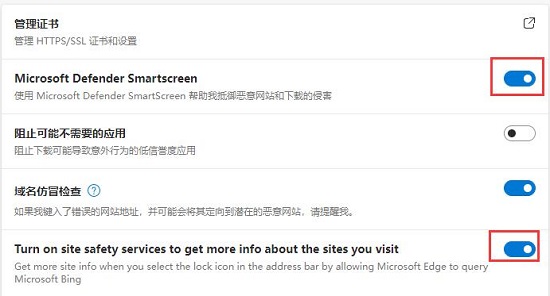Win11系统此站点的连接不安全怎么办?很多升级win11正式版的用户发现,自己在打开edge浏览器进行浏览的时候出现了“此站点的连接不安全”的提示,无法继续浏览,而且一直进行提醒,这个问题要怎么解决呢?
win11系统此站点的连接不安全怎么办?
1、首先打开edge浏览器,然后点击右上角“三个点”,如图所示:
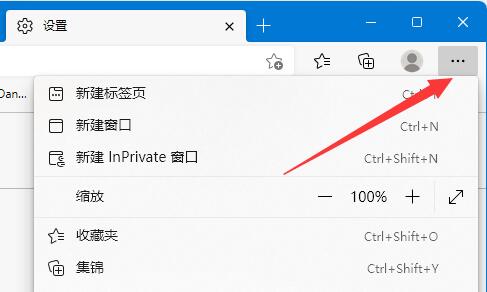
2、接着在下拉菜单中打开“设置”;
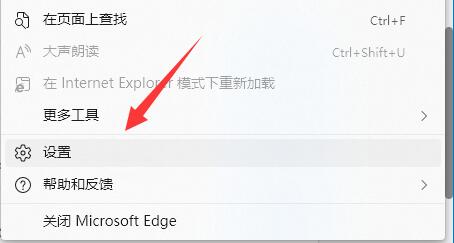
3、随后点击设置左边栏的“隐私、搜索和服务”;
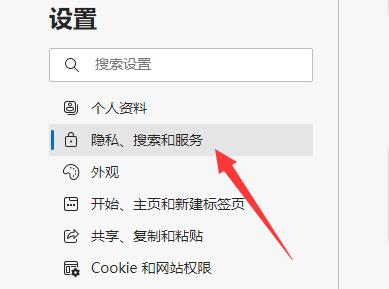
4、然后向下滚动屏幕,找到“安全性”设置;
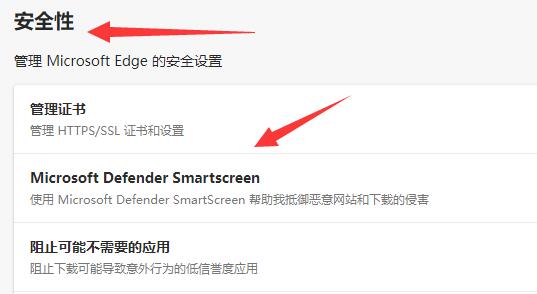
5、最后将图示的两个安全防护设置给“关闭”就可以解决了。
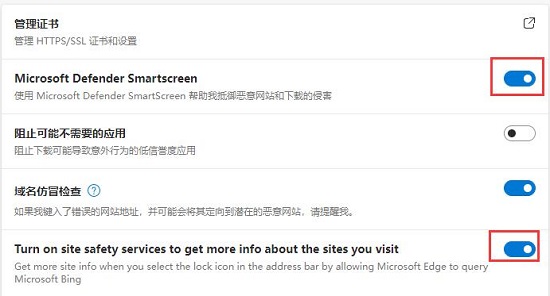
Win11系统此站点的连接不安全怎么办?很多升级win11正式版的用户发现,自己在打开edge浏览器进行浏览的时候出现了“此站点的连接不安全”的提示,无法继续浏览,而且一直进行提醒,这个问题要怎么解决呢?
win11系统此站点的连接不安全怎么办?
1、首先打开edge浏览器,然后点击右上角“三个点”,如图所示:
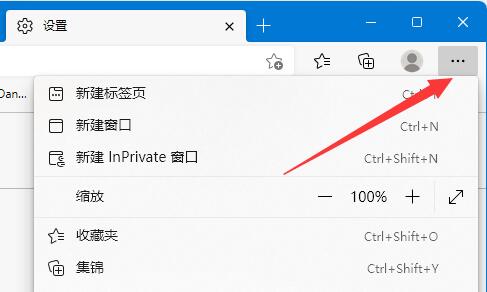
2、接着在下拉菜单中打开“设置”;
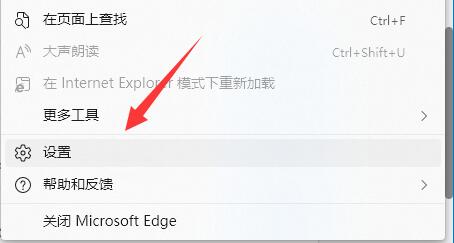
3、随后点击设置左边栏的“隐私、搜索和服务”;
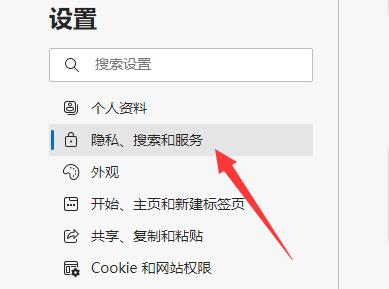
4、然后向下滚动屏幕,找到“安全性”设置;
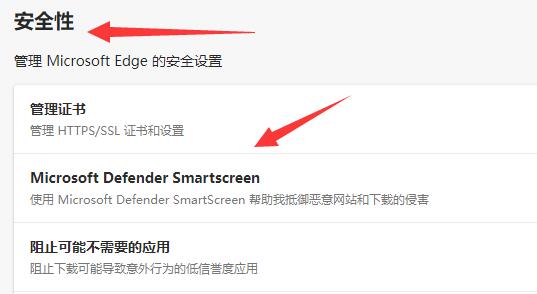
5、最后将图示的两个安全防护设置给“关闭”就可以解决了。